Perbaiki Aplikasi LinkedIn Tidak Menampilkan Gambar
Diterbitkan: 2022-11-28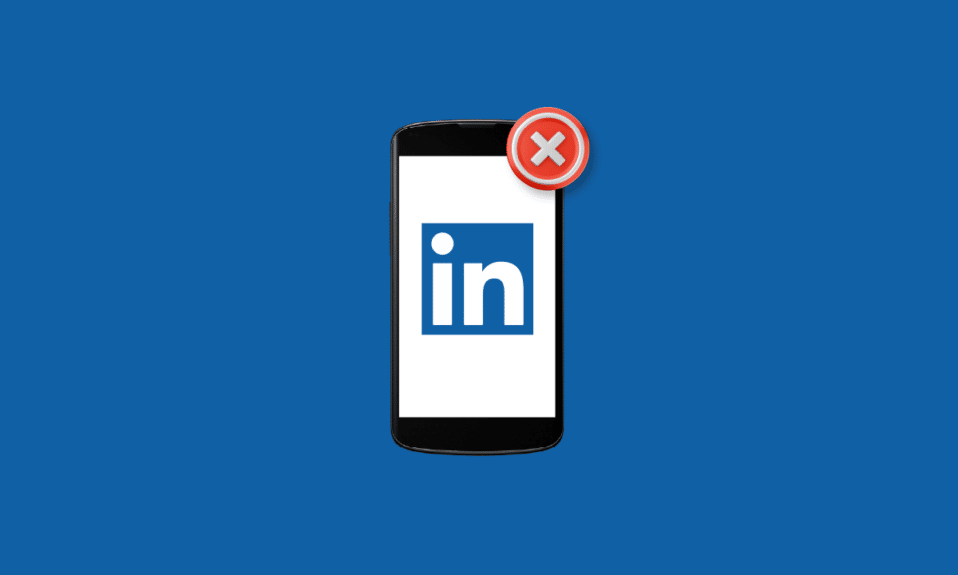
LinkedIn adalah tempat impian di internet bagi para profesional. Ini adalah salah satu situs komunikasi terbesar untuk kelas pekerja di seluruh dunia. Ini adalah platform hebat untuk mencari pekerjaan, magang, dan karyawan, dan untuk menghubungkan & memperkuat hubungan profesional melalui internet. Jutaan pengguna di seluruh dunia menggunakan LinkedIn secara religius untuk membuat jaringan mereka. Aplikasi ini didirikan pada tahun 2002 dan sejak itu telah menjadi jalur panduan yang bagus untuk seseorang yang mencari pekerjaan dan bahkan untuk orang yang suka memamerkan resume profesional mereka kepada orang lain. Meskipun begitu banyak kelebihan LinkedIn, orang cenderung menghadapi beberapa masalah saat mengoperasikan aplikasi online. Salah satu masalah yang sering dialami pengguna adalah aplikasi LinkedIn tidak menampilkan gambar. Jika Anda adalah seseorang yang menghadapi kesalahan yang sama, maka Anda telah mendarat di halaman yang tepat. Kami memiliki panduan yang sempurna untuk Anda hari ini yang akan membawa Anda melalui berbagai metode yang dapat membantu Anda dengan LinkedIn tidak menampilkan gambar profil. Anda juga akan mempelajari alasan yang menyebabkan aplikasi LinkedIn tidak menampilkan gambar. Jadi, jika Anda muak dengan masalah LinkedIn yang terus-menerus ini tidak memuat gambar, maka bersama kami sampai akhir panduan untuk mengetahui semuanya tentang itu.
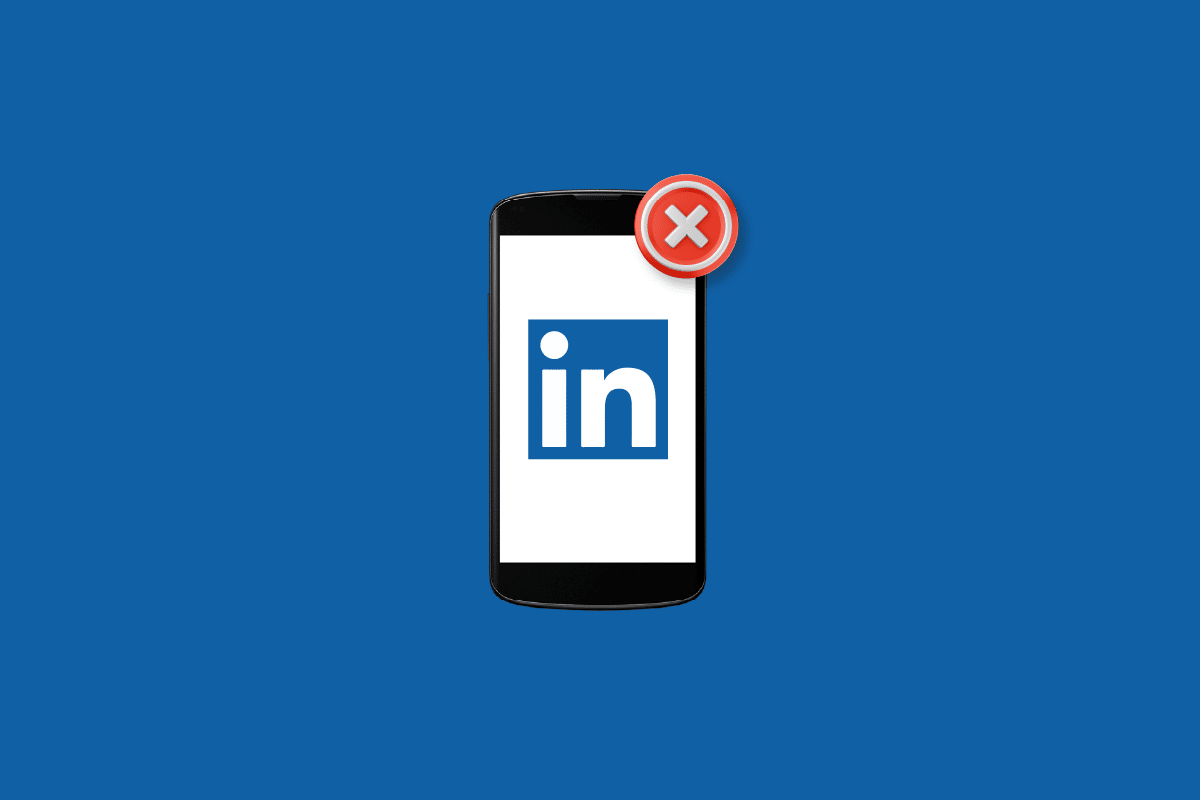
Isi
- Cara Memperbaiki Aplikasi LinkedIn Tidak Menampilkan Gambar
- Metode 1: Pecahkan Masalah Koneksi Internet
- Metode 2: Perbarui Aplikasi LinkedIn
- Metode 3: Hapus Cookie dan Cache Peramban
- Metode 4: Tweak Pengaturan Privasi
- Metode 5: Perbarui Browser
- Metode 6: Nonaktifkan Ekstensi dan Pemblokir Pop-Up
- Metode 7: Instal ulang Aplikasi LinkedIn
- Metode 8: Gunakan Inspektur Pos
Cara Memperbaiki Aplikasi LinkedIn Tidak Menampilkan Gambar
LinkedIn adalah aplikasi yang mudah digunakan yang cenderung bekerja dengan lancar di beberapa browser seperti Chrome, Microsoft Edge, Firefox, dan Safari di PC dan di Chrome, Edge, Safari, dan Android di ponsel. Jika Anda menghadapi masalah di mana Anda tidak dapat melihat atau memuat gambar di LinkedIn, itu dapat terjadi karena beberapa alasan yang tercantum di bawah ini:
- Anda harus memeriksa koneksi internet Anda karena ini bisa menjadi alasan umum yang menghentikan pemuatan gambar.
- Cache dan cookie browser yang tersimpan adalah salah satu dari banyak alasan yang diketahui menyebabkan masalah gambar di LinkedIn.
- Alasan lainnya bisa jadi versi browser yang sudah ketinggalan zaman yang cenderung mengganggu berbagai fitur aplikasi LinkedIn.
- Kemungkinan alasan berikutnya di balik aplikasi LinkedIn tidak melihat gambar adalah ekstensi dan pemblokir pop-up.
- Anda juga harus memeriksa apakah versi LinkedIn sudah lama, jika demikian, itu juga bisa menjadi alasan mengapa Anda tidak dapat melihat gambar profil di platform.
Mari kita lihat beberapa kemungkinan solusi yang dapat mengatasi penyebab gambar tidak dimuat di LinkedIn yang disebutkan di atas.
Metode 1: Pecahkan Masalah Koneksi Internet
Sebelum memulai dengan metode lain, Anda harus terlebih dahulu memeriksa koneksi internet Anda karena koneksi jaringan yang lemah atau tidak ada dapat menjadi alasan utama untuk menyebabkan masalah gambar profil tidak muncul. Jika Anda tidak dapat terhubung ke jaringan atau menghadapi masalah konektivitas rendah, Anda dapat membaca panduan kami tentang memecahkan masalah konektivitas jaringan dan menyelesaikan semua kemungkinan masalah yang menghalangi LinkedIn untuk bekerja.

Metode 2: Perbarui Aplikasi LinkedIn
Mungkin juga aplikasi LinkedIn yang tidak menampilkan gambar terjadi karena versi aplikasi yang kedaluwarsa yang tidak kompatibel dengan sistem Anda dan menyebabkan masalah dengan gambar & fitur aplikasi lainnya. Jika demikian, coba perbarui LinkedIn di sistem Anda menggunakan langkah-langkah yang diberikan di bawah ini untuk memperbaiki aplikasi LinkedIn yang tidak menampilkan masalah gambar.
Catatan : Langkah-langkah berikut telah dilakukan pada ponsel Android ( Vivo 1920 ).
1. Buka aplikasi Play Store di perangkat Anda.
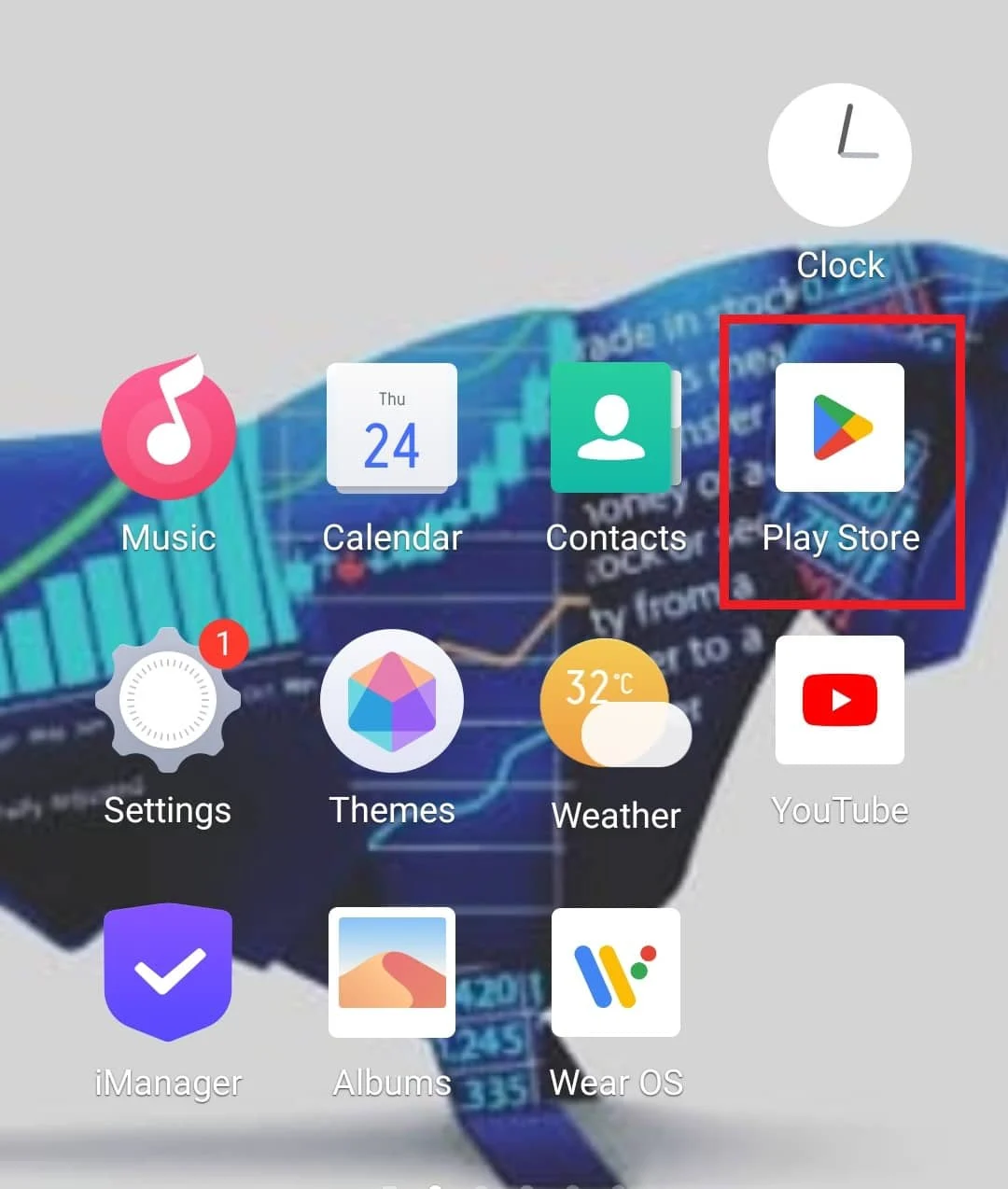
2. Sekarang, ketik LinkedIn di bilah pencarian untuk membuka aplikasi.
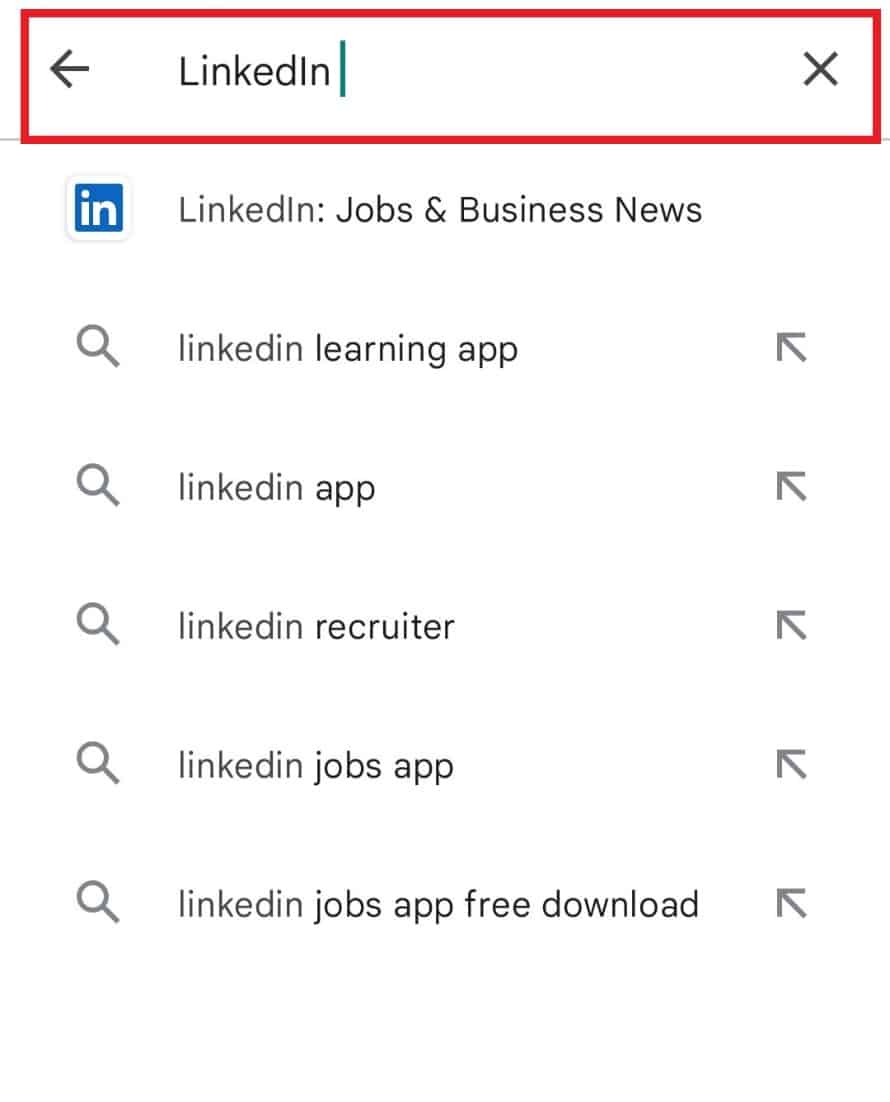
3. Sekarang, ketuk Perbarui untuk mengunduh versi terbaru yang tersedia.
Catatan: Anda hanya dapat melihat opsi hapus dan buka jika sudah diperbarui. Dalam hal ini, instal ulang aplikasi
Baca Juga: Cara Menghapus Akun Indeed Secara Permanen
Metode 3: Hapus Cookie dan Cache Peramban
Setiap browser menyimpan cookie dan cache yang dapat rusak seiring waktu. Peramban yang Anda gunakan mungkin menyimpan versi lama LinkedIn atau halaman yang Anda coba kunjungi mengarah ke LinkedIn tidak memuat masalah gambar. Jika demikian, Anda harus segera menghapus cookie dan cache browser, dan melakukan hal yang sama di Google Chrome, lihat panduan kami tentang Cara Menghapus Cache dan Cookie di Google Chrome segera.
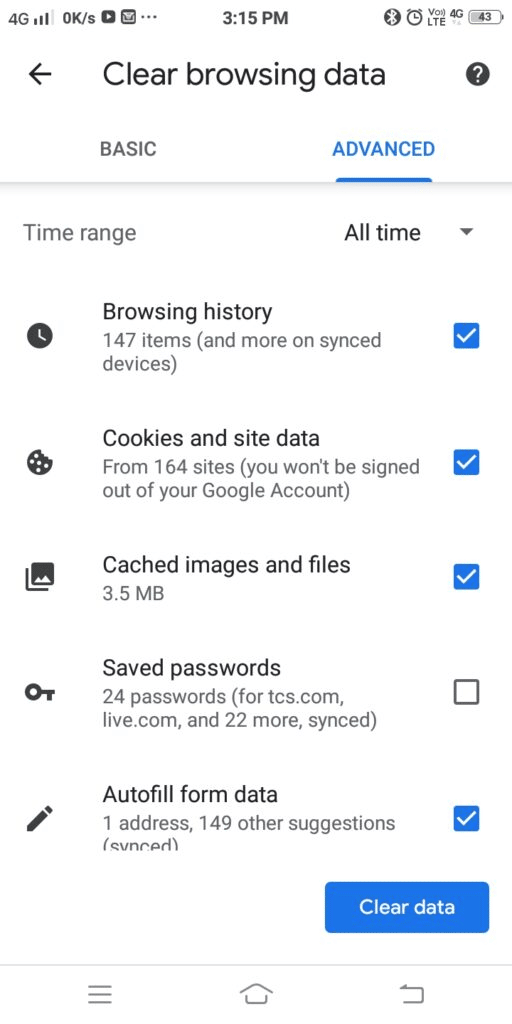
Metode 4: Tweak Pengaturan Privasi
Kemungkinan bahwa Anda mungkin telah menyetel pengaturan privasi akun LinkedIn Anda ke siapa pun yang menghentikan Anda untuk melihat gambar profil pengguna lain, tinggi. Oleh karena itu, penting untuk mengubah pengaturan ini yang dapat Anda lakukan dengan bantuan langkah-langkah berikut dan memperbaiki aplikasi LinkedIn yang tidak menampilkan masalah gambar.
1. Klik ikon Saya di bagian atas layar beranda akun LinkedIn Anda .
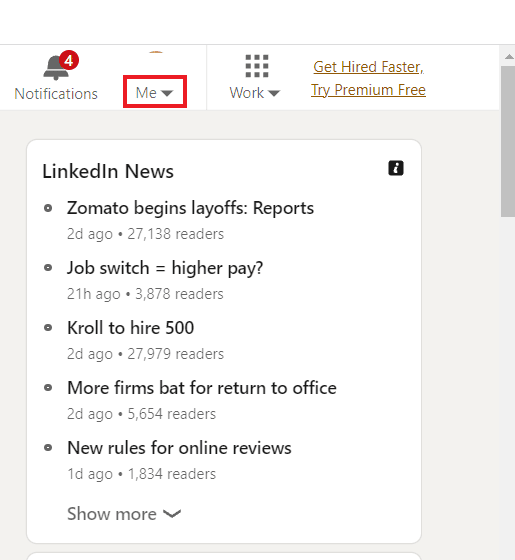
2. Sekarang, pilih Pengaturan & Privasi dari menu drop-down.
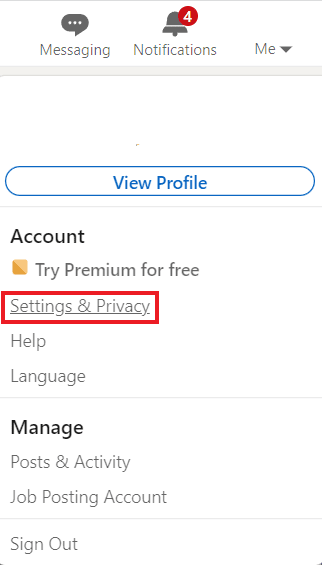

3. Selanjutnya, pada opsi Preferensi akun , klik Menampilkan foto profil .
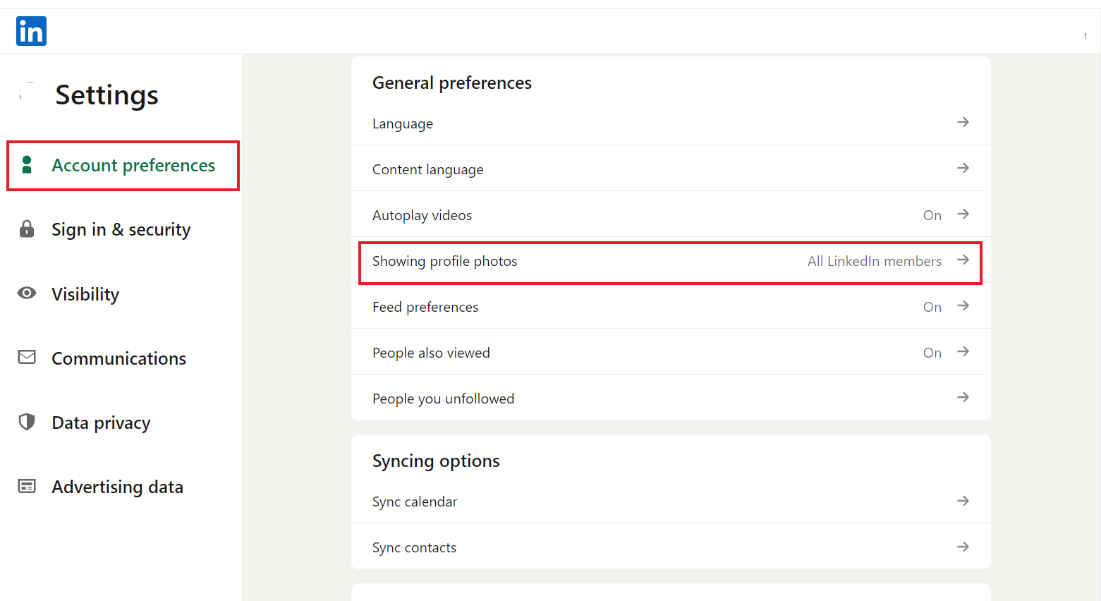
4. Sekarang, pastikan untuk memilih opsi selain Tak seorang pun untuk membuat foto profil pengguna lain terlihat oleh Anda.
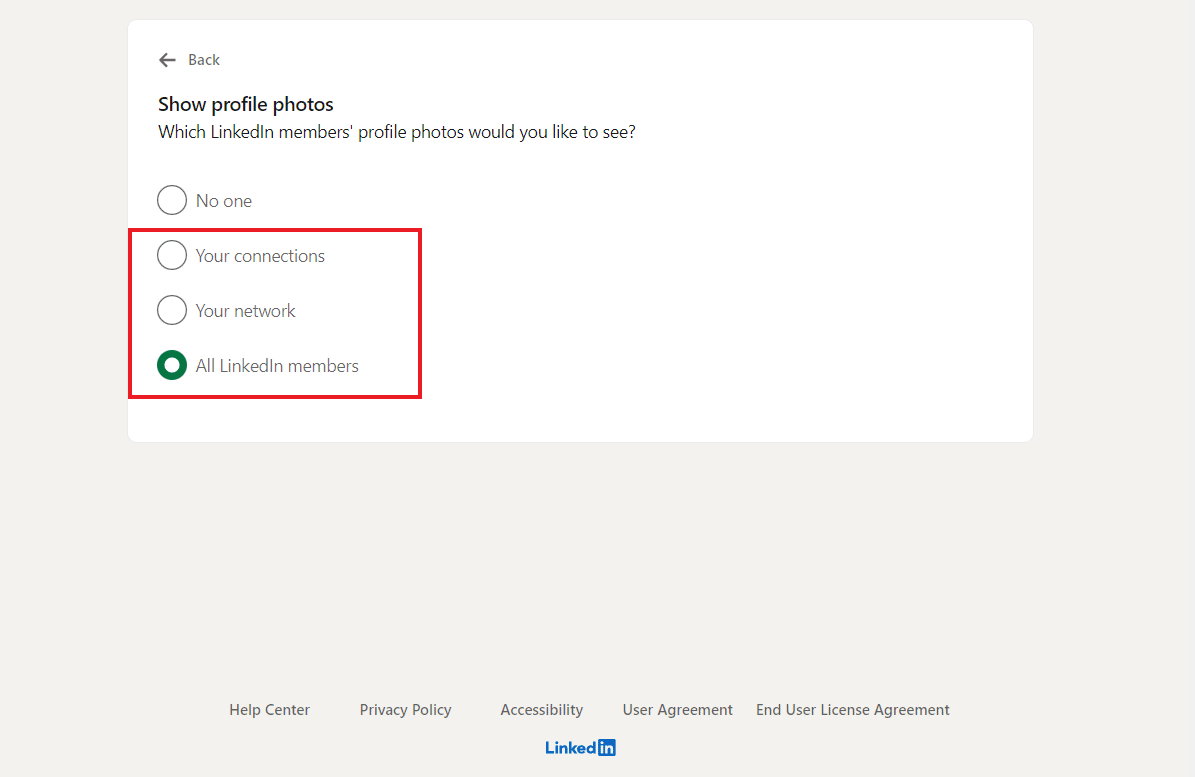
Baca Juga: Perbaiki Tidak Ada Data yang Tersedia di Facebook Suka
Catatan: Di sini, browser Google Chrome ditampilkan sebagai contoh.
Metode 5: Perbarui Browser
Anda juga harus menggunakan browser yang didukung untuk menikmati pengalaman LinkedIn tanpa gangguan. Untuk memastikan hal ini, Anda harus menjalankan LinkedIn di browser versi terbaru. Anda juga dapat mencoba beralih ke browser yang berbeda sama sekali untuk menghindari ketidaknyamanan saat menggunakan platform seperti aplikasi LinkedIn yang tidak menampilkan gambar. Di PC, memperbarui aplikasi cukup mudah. Ikuti langkah-langkah di bawah ini untuk memperbarui browser web Anda.
1. Luncurkan browser web Google Chrome .
2. Klik ikon tiga titik untuk memperluas menu Pengaturan .
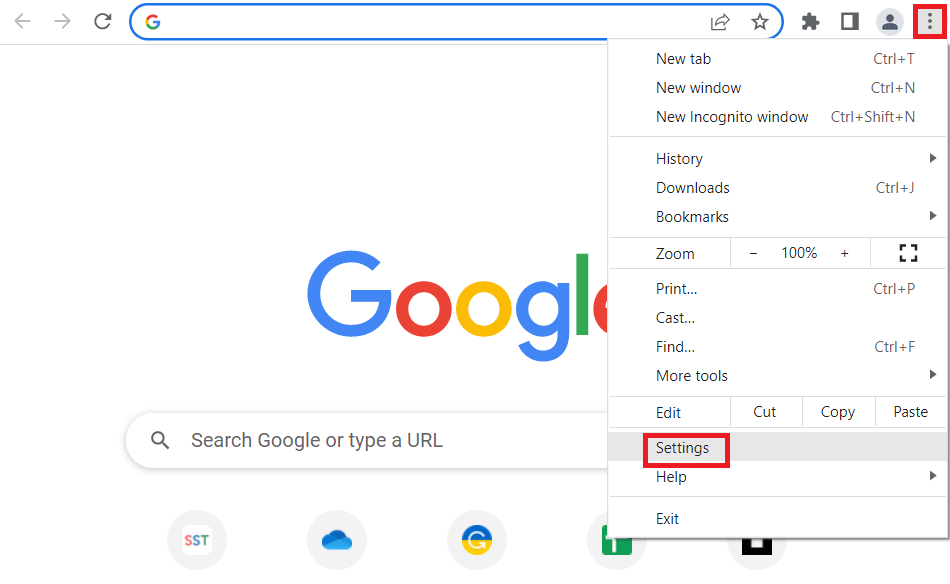
3. Anda dapat melihat pesan Hampir Diperbarui di bagian Tentang Chrome jika chrome diperbarui dan klik tombol Luncurkan Ulang .
Catatan: Jika tersedia pembaruan, Anda akan diminta untuk memperbarui Chrome.
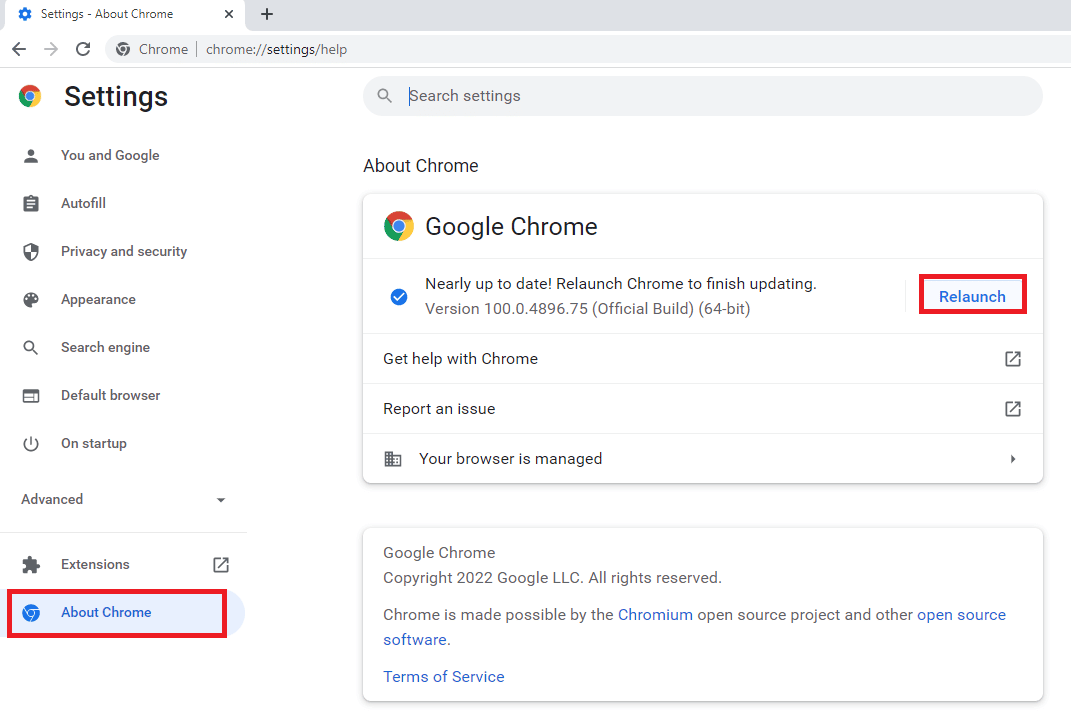
Metode 6: Nonaktifkan Ekstensi dan Pemblokir Pop-Up
Masalah LinkedIn tidak menampilkan gambar profil juga dapat muncul karena ekstensi yang diaktifkan dan pemblokir pop-up di browser Anda. Ekstensi dan pemblokir pop-up ini berfungsi dengan memblokir skrip tertentu di situs web saat Anda menjelajah. Ini terkadang dapat menyebabkan masalah dengan beberapa fitur aplikasi yang Anda jalankan di browser. Hal yang sama terjadi dalam kasus LinkedIn di mana utilitas ini tidak memungkinkan untuk memuat gambar di platform. Ikuti langkah-langkah di bawah ini untuk menonaktifkan utilitas ini di browser Chrome:
1. Buka Google Chrome dan klik tiga titik vertikal untuk membuka More Tools lalu Extensions .
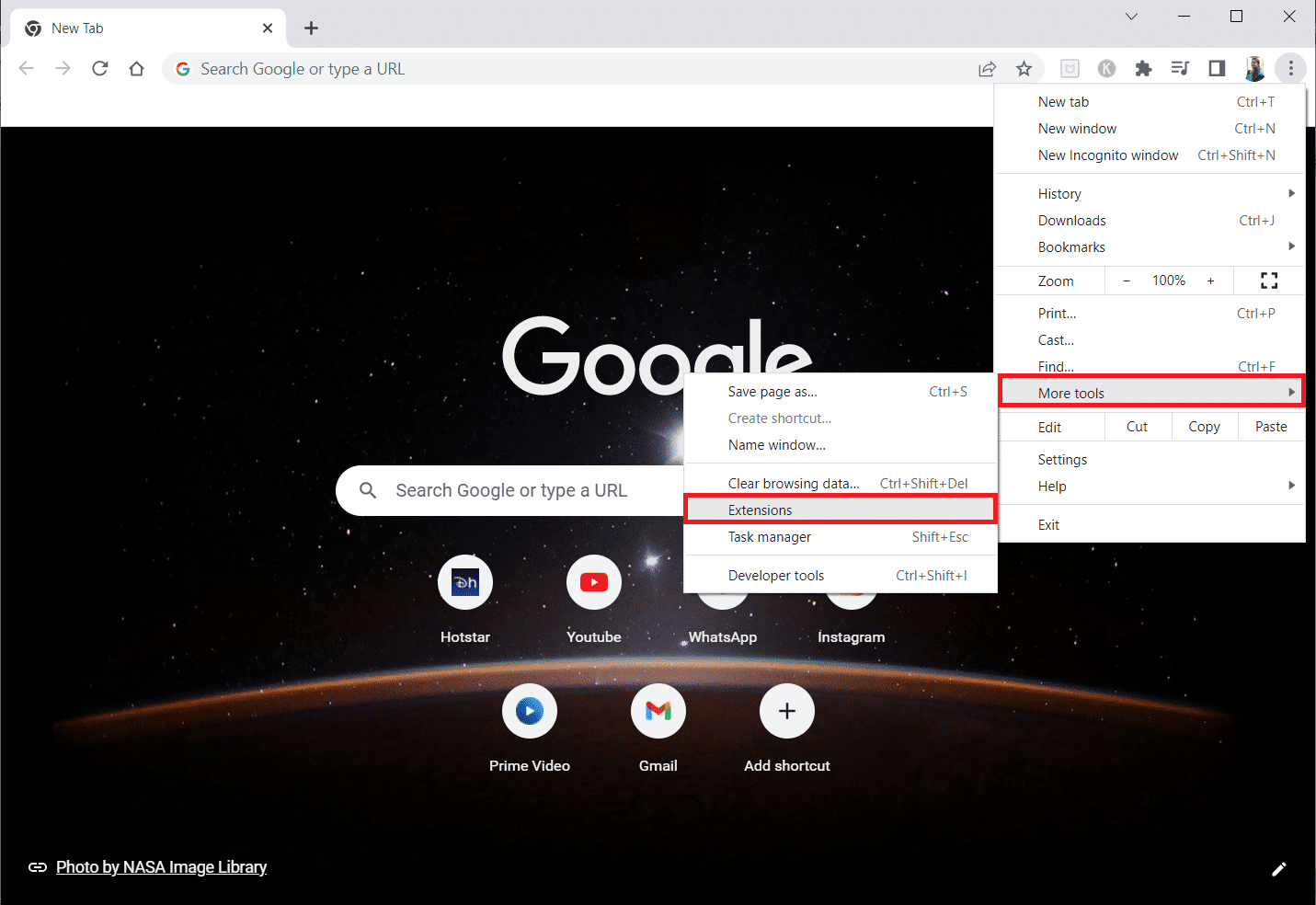
2. Matikan sakelar untuk ekstensi web yang Anda gunakan untuk aplikasi Google Chrome Anda.
Catatan: Jika ekstensi web tidak penting, Anda dapat menghapusnya dengan mengeklik tombol Hapus .
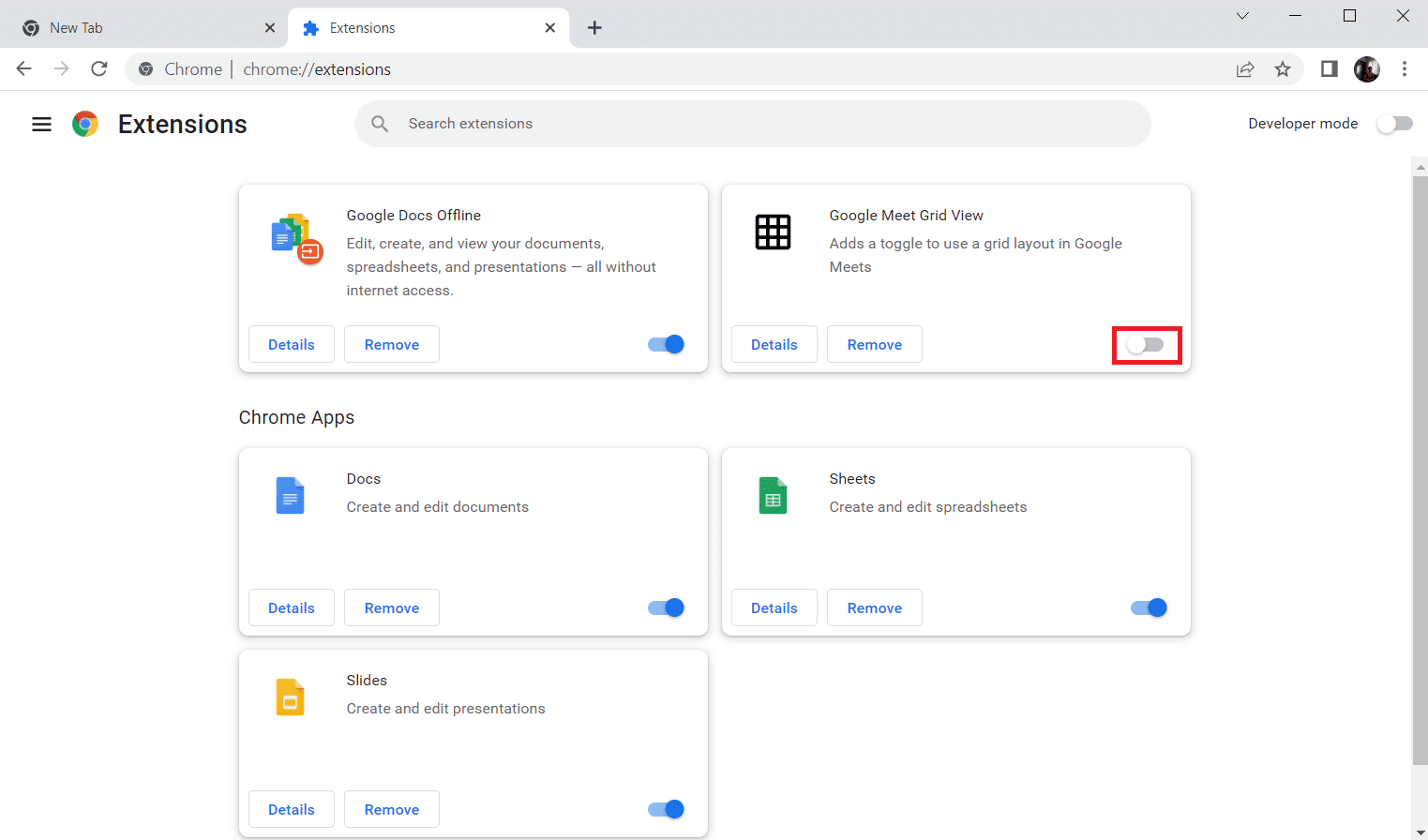
Baca Juga: Perbaiki Status Google Chrome Kesalahan Hash Gambar Tidak Valid
Metode 7: Instal ulang Aplikasi LinkedIn
Terakhir, coba instal ulang aplikasi LinkedIn untuk menyelesaikan masalah aplikasi LinkedIn yang tidak menampilkan gambar seperti yang ditunjukkan di bawah ini.
1. Luncurkan aplikasi Google Play Store dan buka aplikasi LinkedIn .
2. Sekarang, klik Uninstall dan Tunggu sampai proses selesai.
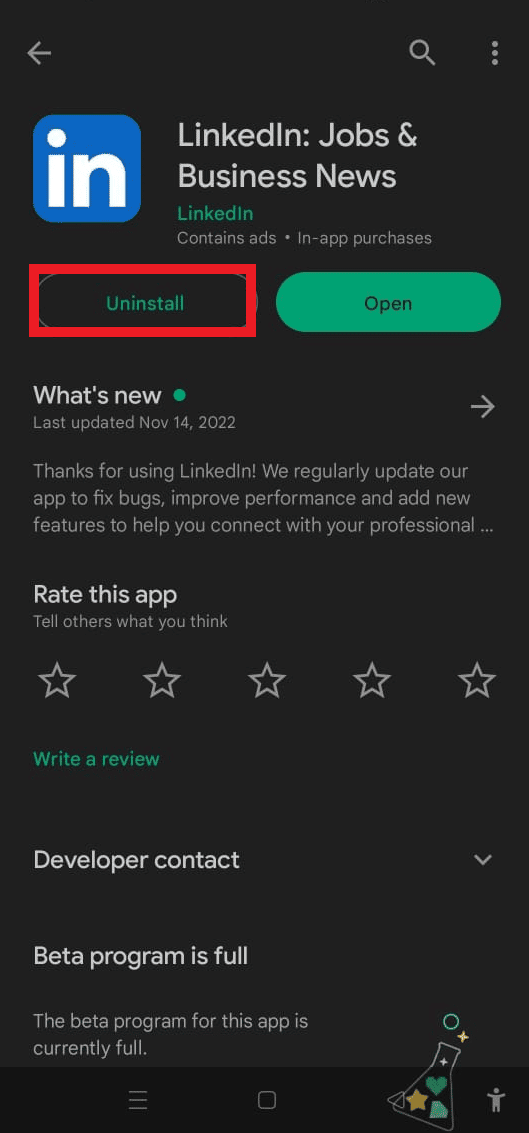
3. Sekarang, ketuk Instal untuk mengunduh versi terbaru yang tersedia.
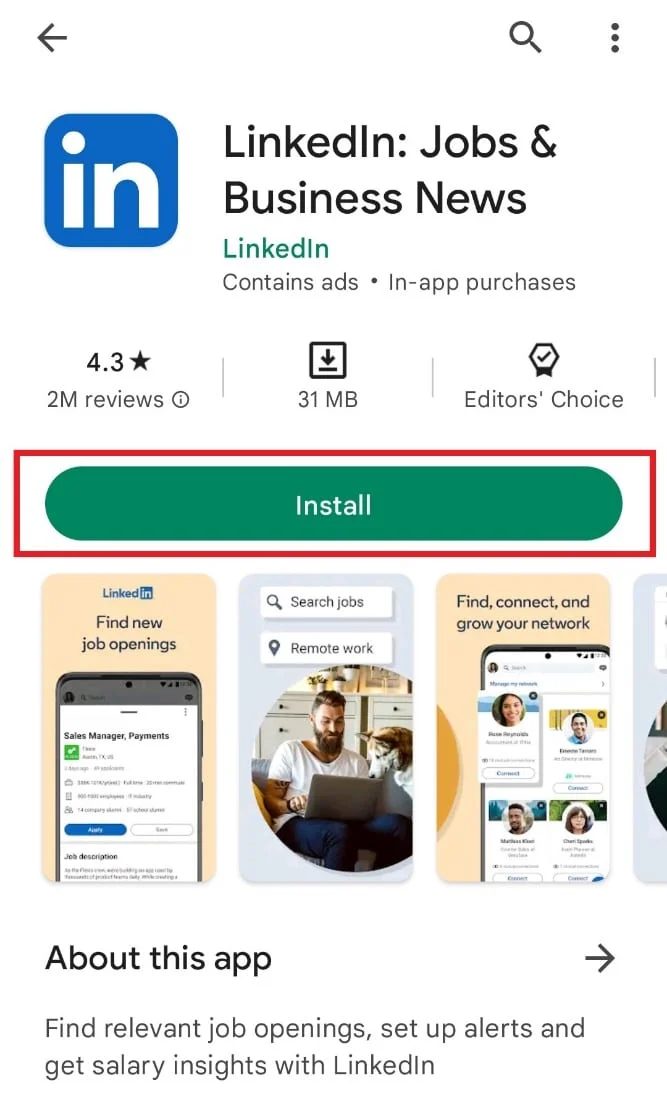
4. Setelah selesai, masuk ke akun LinkedIn Anda di aplikasi dan periksa apakah masalah LinkedIn tidak menampilkan gambar profil telah diselesaikan.
Baca Juga: Cara Mengirim Email Anonim Gratis
Metode 8: Gunakan Inspektur Pos
Terakhir, Anda dapat menggunakan bantuan fitur bawaan LinkedIn, Post Inspector untuk mengatasi masalah LinkedIn tidak memuat gambar. Alat ini membantu Anda memperbarui data pada konten Anda, men-debug berbagai masalah, dan banyak lagi. Sangat mudah untuk menggunakan utilitas ini, yang harus Anda lakukan hanyalah menempelkan URL dan gulir ke bawah ke masalah Debug untuk memeriksa apa yang salah.
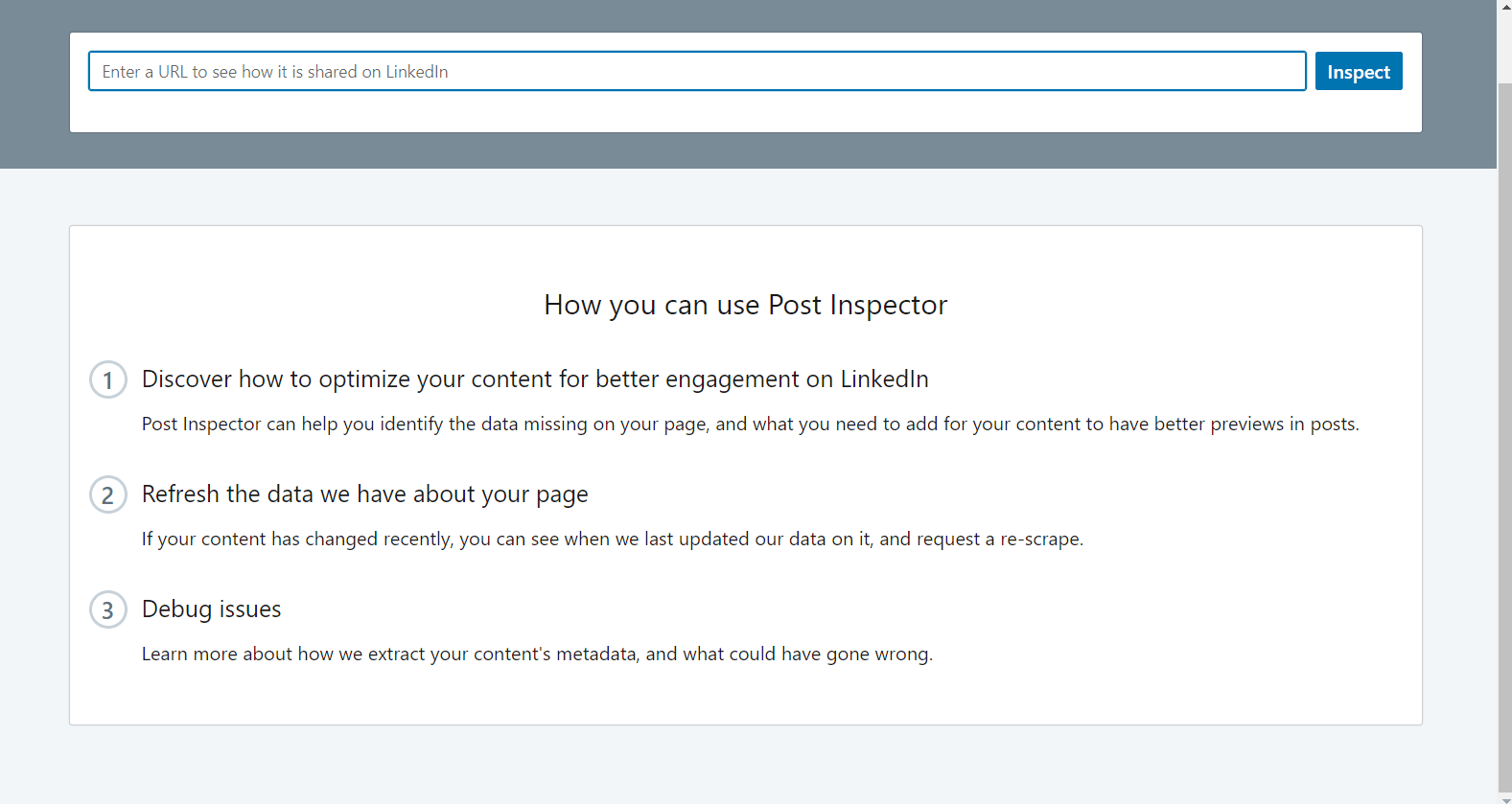
Jika aplikasi LinkedIn tidak menampilkan gambar yang telah Anda unggah; Anda mungkin menggunakan format dan ukuran gambar yang salah.
Pertanyaan yang Sering Diajukan (FAQ)
Q1. Mengapa saya tidak dapat memuat gambar di LinkedIn?
Jwb. Salah satu kemungkinan alasan mengapa Anda tidak dapat memuat gambar di LinkedIn adalah karena gambar tersebut mungkin tidak berada di domain yang sama dengan halaman yang Anda lihat.
Q2. Mengapa saya tidak dapat menambahkan foto ke postingan?
Jwb. Terkait foto LinkedIn dalam postingan, kebijakan tertentu perlu diikuti. Jika Anda menggunakan logo atau gambar pribadi yang terkait dengan perusahaan Anda, Anda tidak akan dapat mengunggahnya.
Q3. Mengapa gambar LinkedIn saya tidak muncul?
Jwb. Jika gambar LinkedIn Anda tidak muncul, mungkin karena pengaturan privasi visibilitas. Anda mungkin telah mengaktifkan opsi hanya koneksi tingkat pertama di bagian visibilitas akun Anda.
Q4. Bagaimana cara menghapus cache di LinkedIn?
Jwb. Anda dapat dengan mudah menghapus cache di LinkedIn menggunakan alat bawaan Post Inspector.
Q5. Bagaimana cara menyegarkan aplikasi LinkedIn saya?
Jwb. Untuk menyegarkan aplikasi LinkedIn, Anda cukup memperbarui aplikasi di perangkat seluler Anda.
Direkomendasikan:
- Perbaiki Harap Tunggu Hingga Program Saat Ini Selesai Menghapus Instalasi Kesalahan
- Perbaiki Skype Tidak Berdering pada Panggilan Masuk
- Cara Menempatkan Banyak Gambar dalam Satu Posting di Instagram
- Cara Menemukan Seseorang di LinkedIn dengan Alamat Email
Kami harap panduan kami di aplikasi LinkedIn yang tidak menampilkan gambar membantu Anda dengan semua pertanyaan Anda terkait masalah berulang ini dan dapat menyelesaikannya dengan metode yang diberikan di atas. Jika Anda memiliki masalah, pertanyaan, atau saran lain juga, silakan tinggalkan di bagian komentar di bawah.
